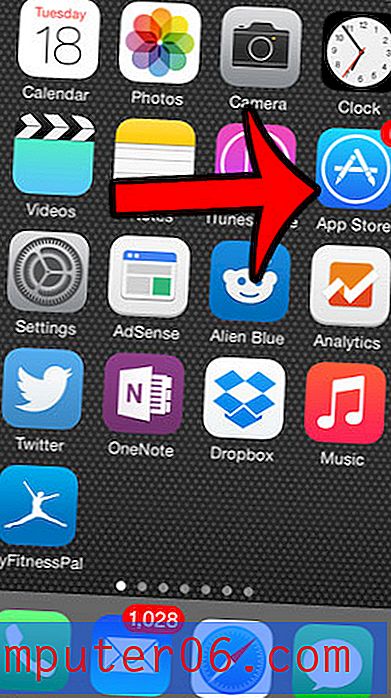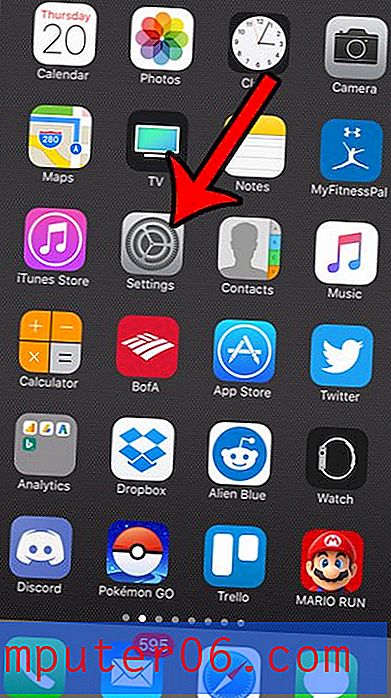3D Touch väljalülitamine iPhone 7-s
Teie iPhone 7 ekraan on väga mitmekülgne ja vastab teie puudutusele mitmel viisil. See võib isegi mõõta rõhku, mida rakendate ekraanil mõne piirkonna koputamisel, ja see võib teie tehtud erineva rõhutaseme põhjal teha erinevaid toiminguid. See on seade, mida nimetatakse 3D Touchiks ja see lisab oma rakendustega suhtlemise viisile märkimisväärselt palju mitmekülgsust.
Kuid võite leida, et 3D Touch muudab teie iPhone'is toimingute tegemise keeruliseks ja et te lihtsalt ei kasuta 3D Touchi funktsioone piisavalt, et ebamugavused oleks väärt. Õnneks saate selle midagi keelata, kui soovite. Meie allolev juhend näitab teile, kust leida iOS 10-s 3D Touch suvand, et saaksite selle täielikult välja lülitada.
3D Touch valiku keelamine iOS 10-s
Selle juhendi toimingud viidi läbi iPhone 7-s, iOS 10-s. Kui olete järginud järgmisi samme, kaotate võimaluse teha mis tahes toiminguid, mis on 3D Touchi sätetega tehtud.
1. samm: puudutage seadete ikooni.

2. samm: kerige alla ja valige suvand Üldine .

3. samm: puudutage hõlbustusnuppu .
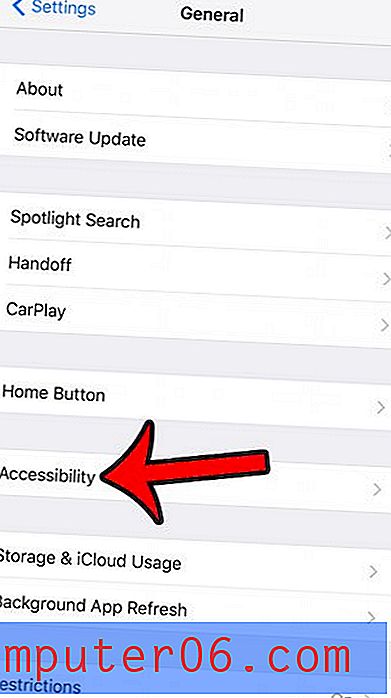
4. samm: kerige alla ja koputage suvandil 3D Touch .
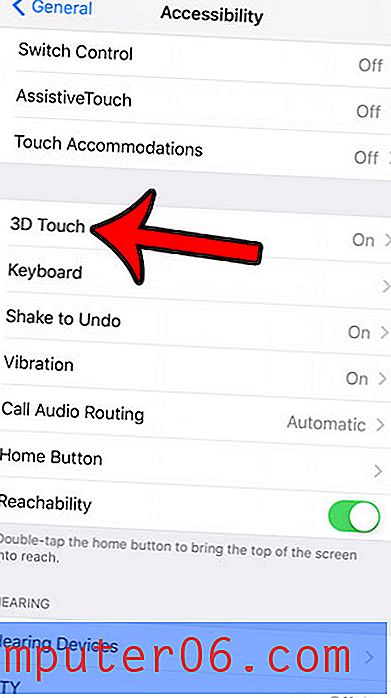
5. samm: selle väljalülitamiseks puudutage 3D Touchist paremal asuvat nuppu.
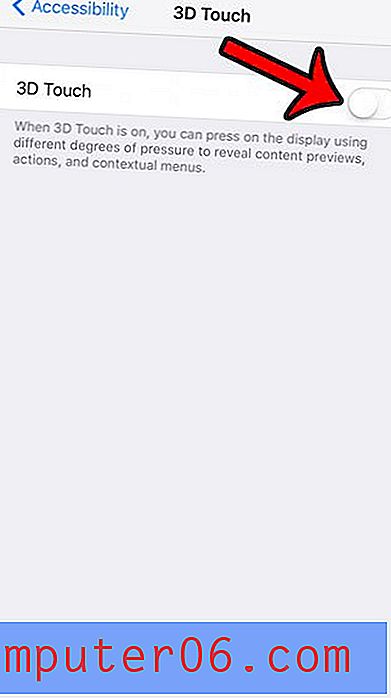
Kas teile ei meeldi, et teie iPhone'i ekraan süttib selle tõstmisel? Siit saate teada, kuidas keelata oma seadmes funktsioon „Tõstmine ärkvelolekule“, nii et ekraan ei lülitu sisse enne, kui olete vajutanud nuppu Kodu.